В операційних системах Linux існує багато файлових менеджерів, які оснащені вбудованою функцією пошуку. Здебільшого, ці інструменти добре виконують свою роботу. Однак, якщо швидкість пошуку, яку надає ваш файловий менеджер, вас не влаштовує, можливо, варто звернути увагу на спеціалізовані пошукові програми. Представляємо Fsearch – надзвичайно швидку програму, що дозволяє користувачам створювати власну базу даних файлів для більш ефективного їх пошуку в Linux.
Важливо: для використання Fsearch ваша система повинна бути Ubuntu, Debian, Arch Linux, Fedora, OpenSUSE або ви повинні мати можливість скомпілювати програму з вихідного коду.
Встановлення на Ubuntu
Інсталяція Fsearch на Ubuntu доволі проста, оскільки розробник надає “щоденний PPA для розробки”. Використання PPA для розробки може бути нестабільним, але альтернатива – збірка з вихідного коду (що не всі користувачі Ubuntu схвалюють). Щоб додати PPA розробника, відкрийте термінал та виконайте наступну команду:
sudo add-apt-repository ppa:christian-boxdoerfer/fsearch-daily
Додавання PPA є першим кроком до отримання Fsearch на Ubuntu. Далі необхідно оновити список пакетів apt, щоб він побачив нове джерело. Оновлення джерел програмного забезпечення виконується командою:
sudo apt update
Команда `apt update` оновлює список всіх серверів, з яких Ubuntu отримує програмне забезпечення, і виявляє доступні оновлення. Встановіть нові оновлення за допомогою команди:
sudo apt upgrade -y
Тепер, коли ваша Ubuntu оновлена, ви можете безпечно встановити Fsearch.
sudo apt install fsearch-y
Встановлення на Debian
Debian та Ubuntu мають схожу архітектуру, що в теорії дозволяє запускати пакети Fsearch для Ubuntu на системах Debian (з невеликими налаштуваннями). Однак, оскільки версії програмного забезпечення на Ubuntu є новішими, немає гарантії, що це спрацює. На щастя, користувачі Debian можуть легко зібрати Fsearch з нуля.
Для збірки Fsearch на Debian, спочатку встановіть необхідні залежності:
sudo apt-get install git build-essential automake autoconf libtool pkg-config intltool autoconf-archive libpcre3-dev libglib2.0-dev libgtk-3-dev libxml2-utils
Далі, клонуйте вихідний код з GitHub за допомогою команди git:
git clone https://github.com/cboxdoerfer/fsearch.git cd fsearch
Використовуючи інструменти збірки, скомпілюйте та встановіть Fsearch на Debian:
./autogen.sh ./configure make sudo make install
Встановлення на Arch Linux
Arch Linux не має офіційного пакета Fsearch в репозиторіях сторонніх розробників, як Debian, але має AUR (Arch User Repository) – офіційний пакет, який є чудовою альтернативою. Для встановлення Fsearch через AUR:
Спочатку, скористайтеся Pacman для встановлення Git:
sudo pacman -S git
Далі, клонуйте останню версію пакета Fsearch AUR:
git clone https://aur.archlinux.org/fsearch-git.git
Перейдіть у папку `fsearch-git` за допомогою команди `cd`:
cd fsearch-git
Згенеруйте пакет Arch Linux Fsearch та встановіть його на свій комп’ютер.
Примітка: Якщо під час генерації пакета виникають помилки, пов’язані із залежностями, ви можете встановити їх вручну. Залежності Fsearch можна знайти тут.
makepkg -si
Встановлення на Fedora
Першим кроком для встановлення Fsearch на Fedora є встановлення залежностей. Використовуйте DNF для встановлення всіх необхідних пакетів:
sudo dnf install automake autoconf intltool libtool autoconf-archive pkgconfig glib2-devel gtk3-devel git
Тепер, коли залежності встановлені, можна зібрати програму. Виконайте наступні команди:
git clone https://github.com/cboxdoerfer/fsearch.git cd fsearch ./autogen.sh ./configure make sudo make install
Встановлення на OpenSUSE
Завдяки службі збірки OpenSUSE, встановити Fsearch досить легко. Перейдіть на сторінку завантаження, оберіть “показати пакети спільноти” та виберіть “1-клік встановити”, щоб програма запрацювала на вашій системі.
Налаштування Fsearch
Перш ніж Fsearch зможе шукати файли, необхідно створити базу даних. Запустіть програму, натисніть “Редагувати” і виберіть “Налаштування”.
В налаштуваннях перейдіть на вкладку “База даних”. Поставте галочку біля “Оновлювати базу даних при запуску”, щоб база даних оновлювалася автоматично. Далі, натисніть “Додати”, щоб додати нові місця для пошуку.
У файловому браузері додайте `/home/`, оскільки це основний каталог з вашими файлами.
Щоб додати інші місця, знову натисніть “Додати” у вкладці “База даних”.
Після цього натисніть “Файл”, а потім “Оновити базу даних”, щоб завершити процес налаштування.
Використання Fsearch
Fsearch є надзвичайно швидким і простим у використанні інструментом для пошуку будь-яких файлів. Пошук виконується без додаткових кліків. Почніть вводити перші літери назви файлу, і Fsearch майже миттєво відобразить результати.
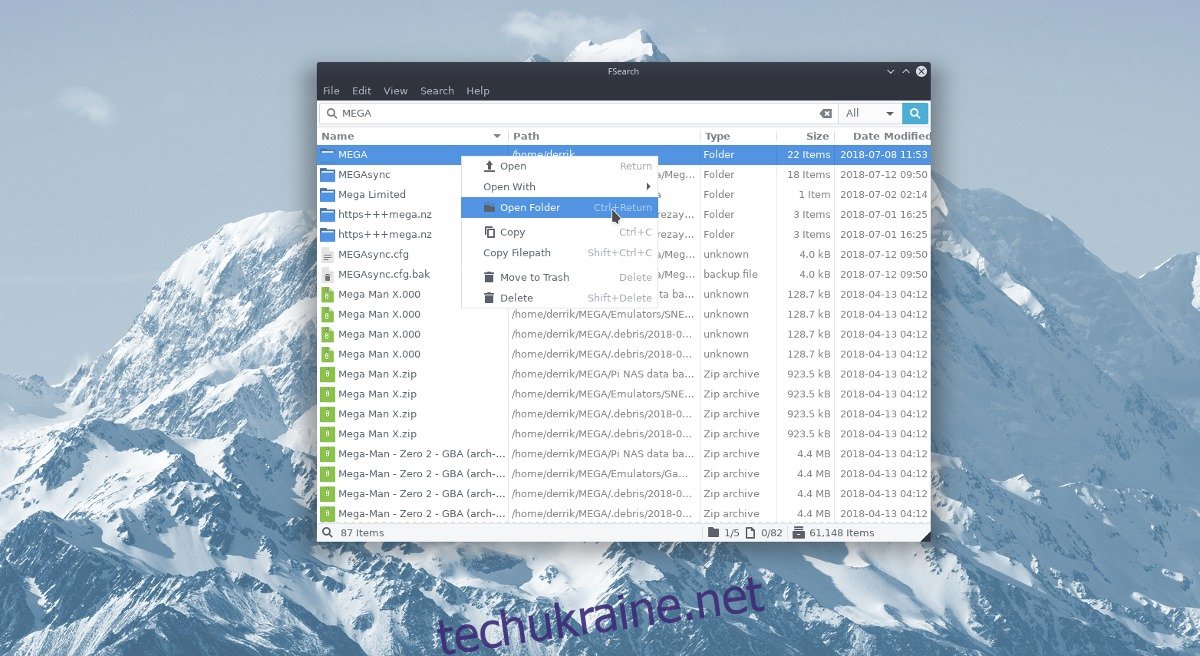
Щоб відкрити файл або папку з результатів пошуку, клацніть по ньому правою кнопкою миші і виберіть “Відкрити” (для відображення в файловому менеджері) або “Відкрити за допомогою” (щоб відкрити файл за допомогою певної програми).
Шляхи до файлів
Однією з корисних функцій Fsearch є можливість швидкого копіювання шляху до файлу або папки у буфер обміну. Це робить пошук ще більш ефективним. Виберіть “Копіювати шлях до файлу” у контекстному меню.
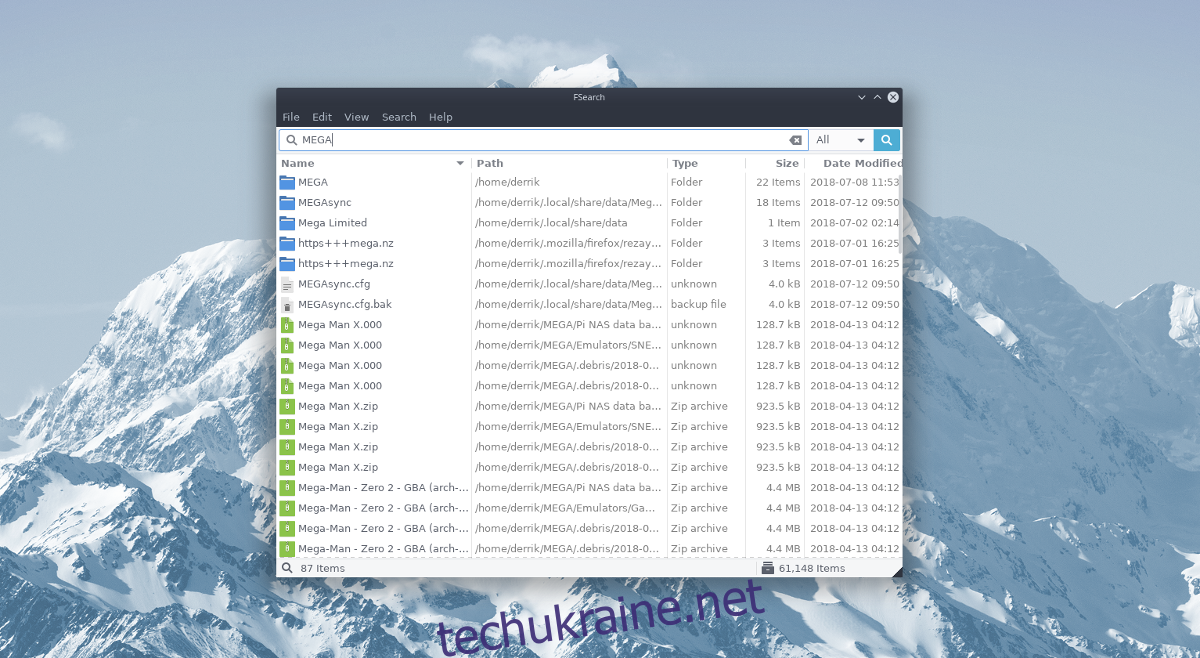
Клацніть правою кнопкою миші на файл/папку та виберіть “Копіювати шлях до файлу”.
Видалення файлів
Часто ми шукаємо файли для того, щоб їх видалити. Fsearch дозволяє видаляти файли прямо з результатів пошуку!
Клацніть правою кнопкою миші на файлі і виберіть “Видалити” або “Перемістити до кошика”.